Specialiųjų simbolių įterpimas į Word 2010
Kartais gali prireikti įterpti neįprastą simbolį į Word 2010 dokumentą. Perskaitykite, kaip lengvai tai padaryti su mūsų patarimais ir simbolių sąrašu.
Visose naujose formulėse, kurias sukuriate programoje „Excel 2013“, natūraliai yra santykinių langelių nuorodų, nebent jas absoliučiate. Kadangi daugumoje formulių kopijų reikia pakoreguoti jų langelių nuorodas, retai kada tenka pagalvoti apie šią tvarką. Tada retkarčiais susiduriate su išimtimi, kuri reikalauja apriboti, kada ir kaip kopijose koreguojamos langelių nuorodos.
Viena iš dažniausiai pasitaikančių išimčių yra tada, kai norite palyginti skirtingų verčių diapazoną su viena verte. Tai dažniausiai nutinka, kai norite apskaičiuoti, kiek procentų kiekviena dalis sudaro nuo bendros sumos.
Pavyzdžiui, darbalapyje „Mother Goose Enterprises – 2013 Sales“ susiduriate su tokia situacija kurdami ir kopijuodami formulę, kuri apskaičiuoja, kiek procentų kiekviena mėnesio suma (ląstelių diapazone B14:D14) sudaro ketvirčio sumą E12 langelyje.

Tarkime, kad šias formules norite įvesti į darbalapio „Mother Goose Enterprises – 2013 Sales“ 14 eilutę, pradedant nuo B14 langelio. B14 langelio formulė, skirta apskaičiuoti sausio mėnesio pardavimų ir pirmojo ketvirčio sumos procentinę dalį, yra labai paprasta:
=B12/E12
Ši formulė padalija bendrą sausio mėnesio pardavimą langelyje B12 iš bendros ketvirčio sumos E12 (kas gali būti lengviau?). Tačiau pažiūrėkite, kas nutiktų, jei užpildymo rankenėlę nutemptumėte vienu langeliu į dešinę, kad nukopijuotumėte šią formulę į langelį C14:
=C12/F12
Pirmosios ląstelės nuorodos koregavimas nuo B12 iki C12 yra tai, ką nurodė gydytojas. Tačiau antrojo langelio nuorodos koregavimas iš E12 į F12 yra nelaimė. Jūs ne tik neapskaičiuojate, kiek procentų vasario mėnesio pardavimų langelyje C12 sudaro pirmojo ketvirčio pardavimai E12, bet ir galiausiai gaunate vieną iš tų siaubingų #DIV/0! klaidų dalykai langelyje C14.
Kad „Excel“ nekoreguotų langelio nuorodos formulėje bet kuriose kopijose, konvertuokite langelio nuorodą į absoliučią. Norėdami tai padaryti, pritaikę redagavimo režimą (F2) paspauskite funkcinį klavišą F4. Ląstelės nuorodą absoliutinate įdėdami dolerio ženklus prieš stulpelio raidę ir eilutės numerį. Pavyzdžiui, langelyje B14 yra teisinga formulė, kurią reikia nukopijuoti į langelių diapazoną C14:D14:
=B12/12 E$
Pažiūrėkite į darbalapį po to, kai ši formulė nukopijuota į diapazoną C14:D14 su užpildymo rankena ir pasirinkta langelis C14. Atkreipkite dėmesį, kad formulės juosta rodo, kad šiame langelyje yra ši formulė:
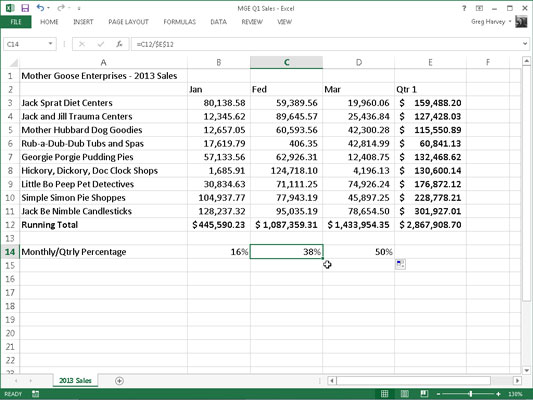
=C12/$12E$
Kadangi pradinėje formulėje E12 buvo pakeistas į $E$12, visos kopijos turi tą pačią absoliučią (nekeičiančią) nuorodą.
Jei apgaudinėjate ir nukopijavote formulę, kurioje viena ar daugiau langelių nuorodų turėjo būti absoliučios, bet palikote jas visas santykines, redaguokite pradinę formulę taip:
Dukart spustelėkite langelį su formule arba paspauskite F2, kad jį redaguotų.
Padėkite įterpimo tašką kur nors nuorodos vietoje, kurią norite konvertuoti į absoliučią.
Paspauskite F4.
Baigę redaguoti, formulės juostoje spustelėkite mygtuką Enter ir užpildymo rankena nukopijuokite formulę į supainiotą langelių diapazoną.
Būtinai paspauskite F4 tik vieną kartą, kad pakeistumėte langelio nuorodą į visiškai absoliučią. Jei paspausite funkcinį klavišą F4 antrą kartą, gausite vadinamąją mišrią nuorodą, kai tik eilutės dalis yra absoliuti, o stulpelio dalis yra santykinė (kaip 12 E$).
Jei dar kartą paspausite F4, „Excel“ pateiks kito tipo mišrią nuorodą, kai stulpelio dalis yra absoliuti, o eilutės dalis yra santykinė (kaip $E12). Jei dar kartą paspausite F4, „Excel“ pakeis langelio nuorodą į visiškai santykinę (kaip E12). Grįžę ten, kur pradėjote, galite toliau naudoti F4, kad peržiūrėtumėte tą patį langelių nuorodos pakeitimų rinkinį.
Jei naudojate „Excel“ jutiklinio ekrano įrenginyje be prieigos prie fizinės klaviatūros, vienintelis būdas konvertuoti langelių adresus formulėse iš santykinio į absoliutųjį arba tam tikros formos mišrų adresą yra atidaryti jutiklinę klaviatūrą ir naudoti ją pridėjus dolerio ženklus. prieš stulpelio raidę ir (arba) eilutės numerį atitinkamame langelio adresu formulės juostoje.
Ar šis žvilgsnis į „Excel“ formules leido jums pasiilgti daugiau informacijos ir įžvalgos apie populiarią „Microsoft“ skaičiuoklių programą? Galite laisvai išbandyti bet kurį „ For LuckyTemplates“ el. mokymosi kursą. Pasirinkite kursą (galbūt jus sudomins daugiau iš „ Excel 2013“ ), užpildykite greitą registraciją ir išbandykite el. mokymąsi naudodami „Išbandykite! mygtuką. Būsite teisingi, kad gautumėte daugiau patikimų žinių: visa versija taip pat pasiekiama naudojant „ Excel 2013“ .
Kartais gali prireikti įterpti neįprastą simbolį į Word 2010 dokumentą. Perskaitykite, kaip lengvai tai padaryti su mūsų patarimais ir simbolių sąrašu.
„Excel 2010“ naudoja septynias logines funkcijas – IR, FALSE, IF, IFERROR, NOT, OR ir TRUE. Sužinokite, kaip naudoti šias funkcijas efektyviai.
Sužinokite, kaip paslėpti ir atskleisti stulpelius bei eilutes programoje „Excel 2016“. Šis patarimas padės sutaupyti laiko ir organizuoti savo darbalapius.
Išsamus vadovas, kaip apskaičiuoti slankiuosius vidurkius „Excel“ programoje, skirtas duomenų analizei ir orų prognozėms.
Sužinokite, kaip efektyviai nukopijuoti formules Excel 2016 programoje naudojant automatinio pildymo funkciją, kad pagreitintumėte darbo eigą.
Galite pabrėžti pasirinktus langelius „Excel 2010“ darbalapyje pakeisdami užpildymo spalvą arba pritaikydami ląstelėms šabloną ar gradiento efektą.
Dirbdami su laiko kortelėmis ir planuodami programą „Excel“, dažnai pravartu lengvai nustatyti bet kokias datas, kurios patenka į savaitgalius. Šiame straipsnyje pateikiami žingsniai, kaip naudoti sąlyginį formatavimą.
Sužinokite, kaip sukurti diagramas „Word“, „Excel“ ir „PowerPoint“ programose „Office 365“. Daugiau informacijos rasite LuckyTemplates.com.
„Excel“ suvestinės lentelės leidžia kurti <strong>pasirinktinius skaičiavimus</strong>, įtraukiant daug pusiau standartinių skaičiavimų. Šiame straipsnyje pateiksiu detalius nurodymus, kaip efektyviai naudoti šią funkciją.
Nesvarbu, ar dievinate, ar nekenčiate Word gebėjimo išjuokti jūsų kalbos gebėjimus, jūs turite galutinį sprendimą. Yra daug nustatymų ir parinkčių, leidžiančių valdyti „Word“ rašybos ir gramatikos tikrinimo įrankius.





